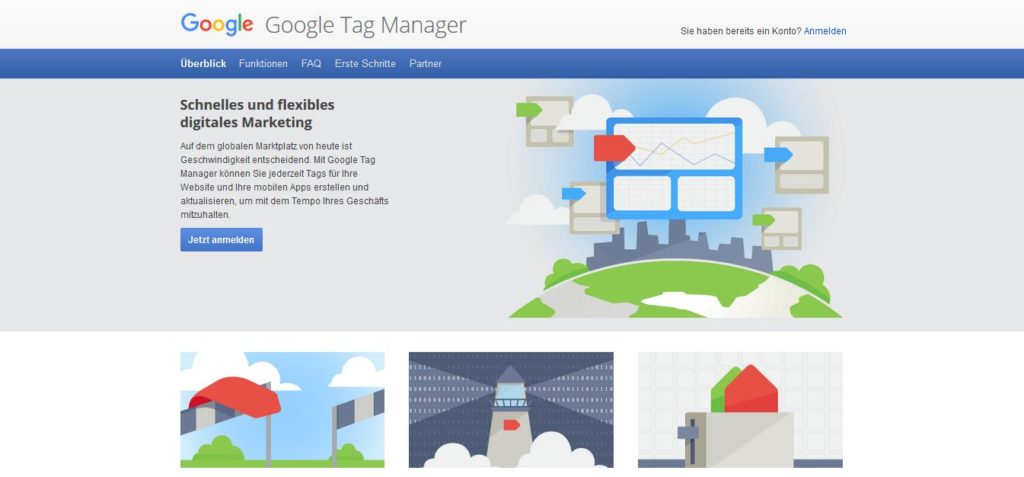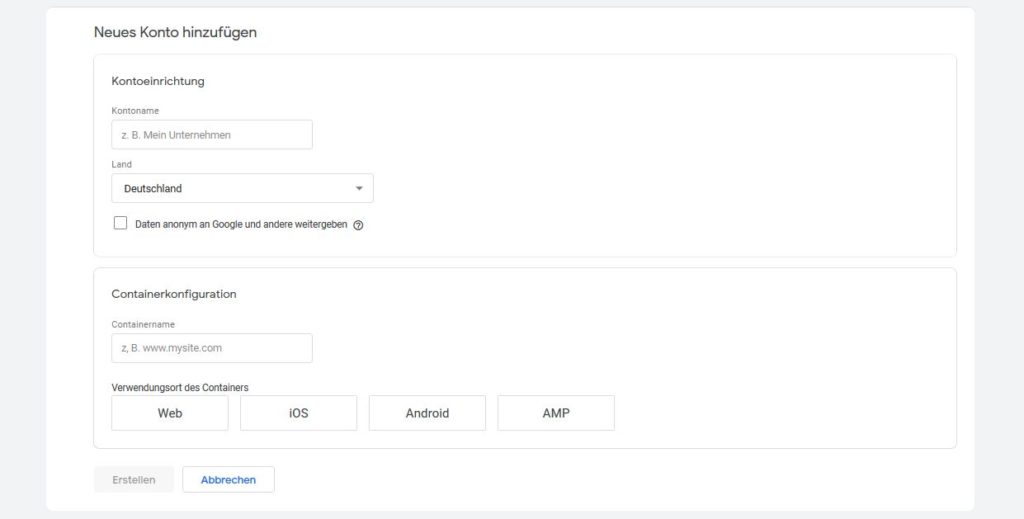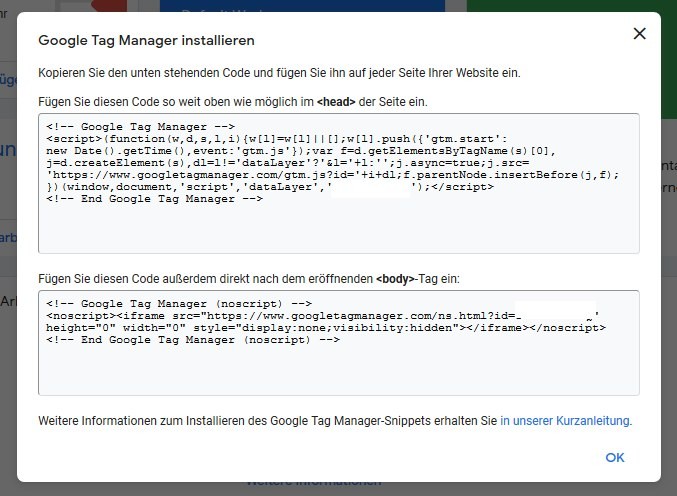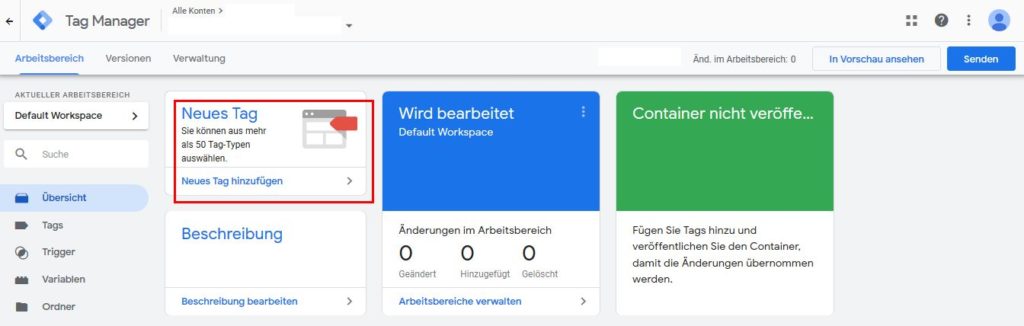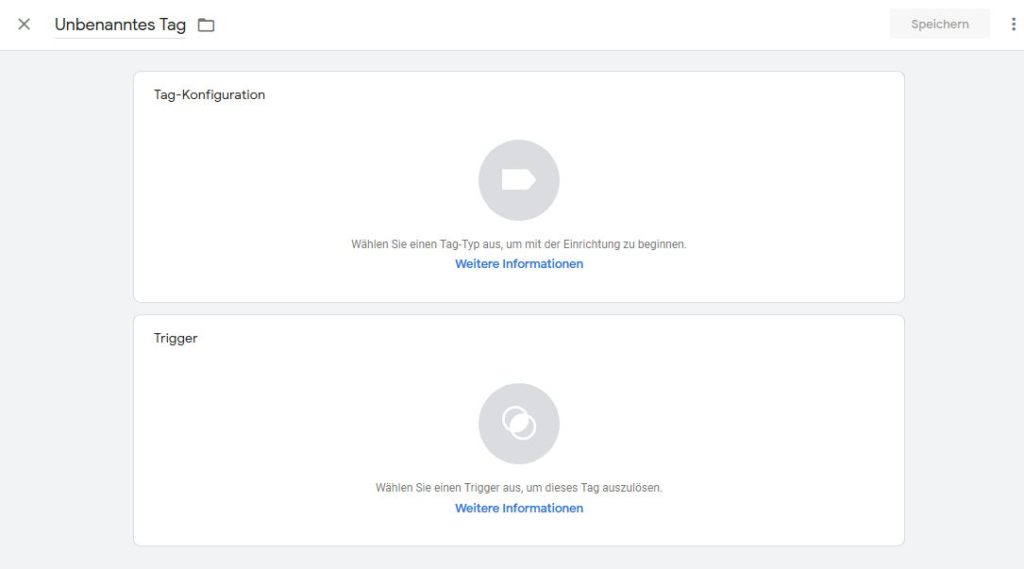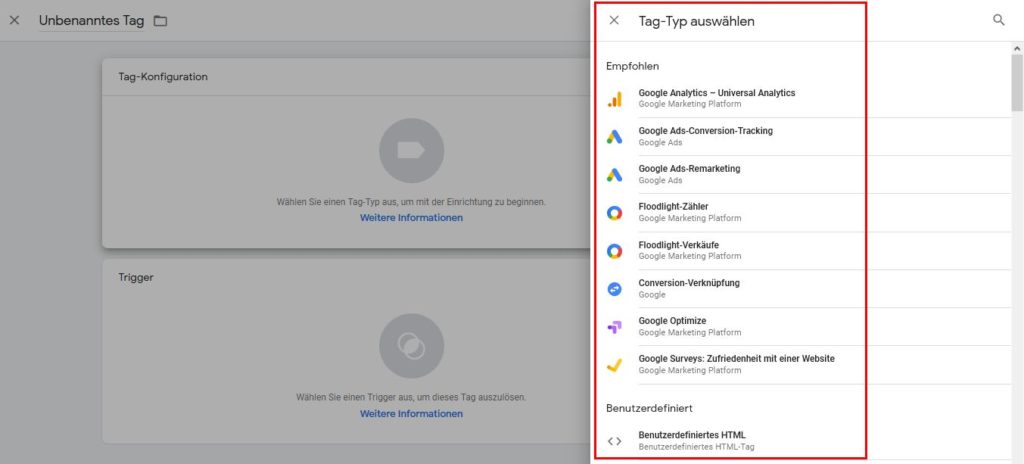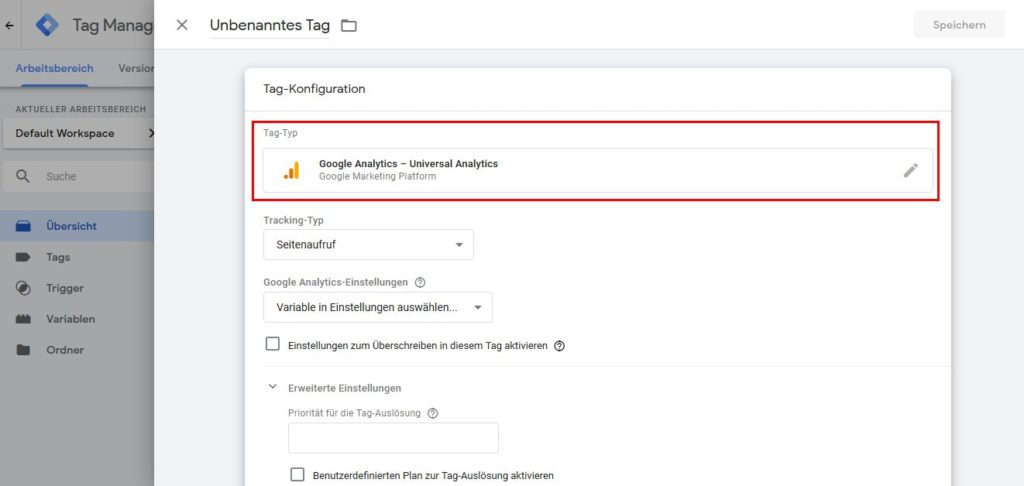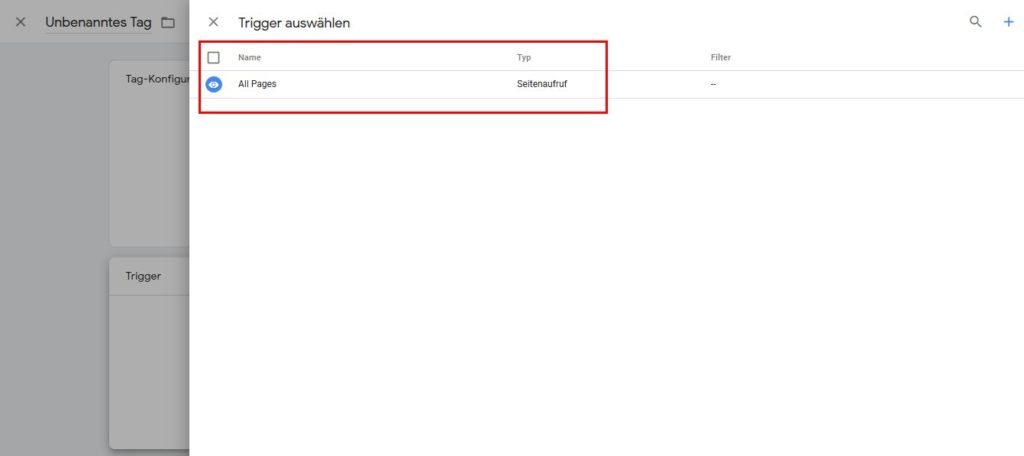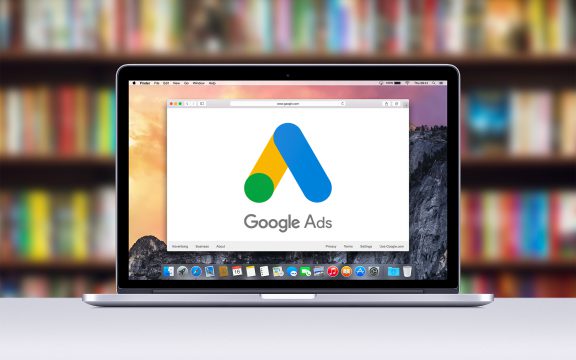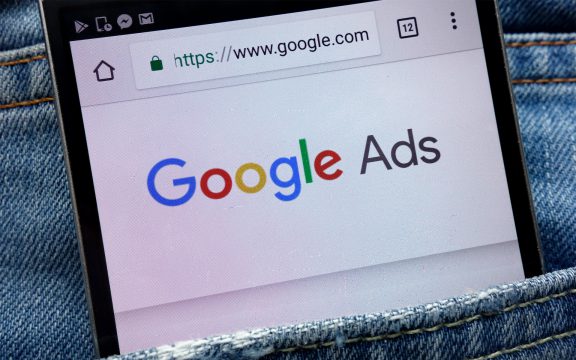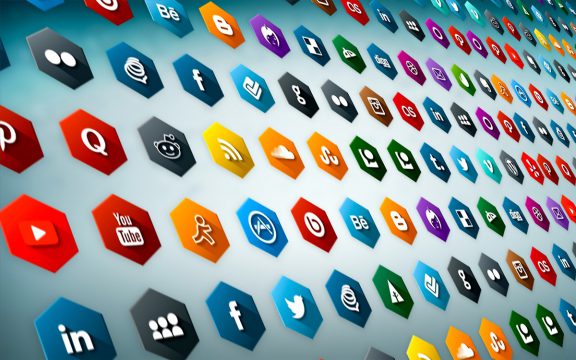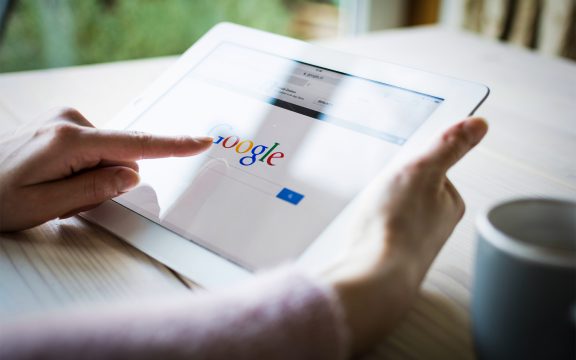Der Google Tag Manager (GTM) erleichtert das Tracking einer Webseite. Bestimmte Aktionen lassen sich effektiver analysieren. Das können beispielsweise wichtige Leistungsdaten von Google Ads Anzeigen oder die Zugriffszahlen auf einen Call-to-Action Button sein. In diesem Artikel erfahren Sie, was der GTM überhaupt ist und wie Sie ihn richtig verwenden.
Warum ist der Google Tag Manager nützlich?
Google Analytics bietet eine breite Flut an Daten. Dazu zählen die Besucher einer Webseite. Aber das Tool ist auf einzelne Seiten beschränkt. Und genau hier liegt die Stärke des Google Tag Managers: Für jede noch so kleine Aktion können Sie wertvolle Statistiken erheben.
Hier finden Sie einige Beispiel-Aktionen:
- Wie oft haben Ihre Leser auf den roten Button im Blog-Post geklickt?
- Wie viele Besucher nutzen den Finanzrechner, um das beste Girokonto zu ermitteln?
- Wie häufig haben Ihre Nutzer ein Lied heruntergeladen, das Sie kostenlos als Download anbieten?
- Welcher Button performt am besten?
Der Google Tag Manager liefert eine Antwort auf diese Fragen. Ohne diese Anwendung hätten Sie einen komplexen Programmieraufwand. Eventuell würden Sie einen Experten benötigen, der diese Aufgabe für Sie übernimmt. Bei einer größeren Webseite wäre sogar eine IT-Abteilung notwendig.
Wie funktioniert die Anwendung?
Wie es der Name schon sagt, können Sie mit GTM individuelle Tags für gewünschte Aktionen setzen. Die Aufgabe der IT-Abteilung wird vom Container übernommen. Dafür muss er einmalig in den Quellcode Ihrer Webseite implementiert werden. Anschließend lässt sich der Container bequem extern über den Google Tag Manager bearbeiten.
Vielleicht sind Sie ein bisschen verwirrt. Aber keine Sorge, das war nur eine Kurzbeschreibung zur Funktionsweise. Alle Begriffe und Vorgänge werden nun verständlich erklärt. Bevor die Schritt-für-Schritt-Anleitung kommt, müssen Sie wissen, was sich hinter dem Container verbirgt und was ein Tag überhaupt ist.
Container
Stellen Sie sich eine Box voller Experten vor. Diese arbeiten eifrig daran, zwei Tools miteinander zu verbinden. Der Anwender muss keine Codes mehr schreiben, sondern kann seinen Befehl ganz bequem eingeben. Dafür müssen Sie den Container auf Ihrer Webseite einbauen. Dabei gehen Sie ähnlich wie beim Tracking-Code von Google Analytics vor.
In diesem Video erklärt Ihnen Google alles zur Installation:
Tags
Ein Tag bezeichnet ein kleines Codeelement. Es dient zur Datenerhebung: Nach der Installation können Sie Ihre Besucher analysieren und z. Bsp. Traffic messen. Das gewonnene Wissen lässt sich nutzen, um Ihre Zielgruppe besser zu erreichen. Zudem können Sie bestehende Artikel oder Kampagnen optimieren.
Google Tag Manager: Schritt für Schritt erklärt
1. Account erstellen
Zuerst müssen Sie sich für das Tool anmelden. Gehen Sie hierfür auf die offizielle Webseite und klicken Sie auf „Jetzt anmelden“.
2. Konto einrichten
Nun erscheint dieses Fenster:
Geben Sie die erforderlichen Informationen an. Anschließend erhalten Sie einen Code, den Sie auf Ihrer Webseite einbinden müssen. Vergessen Sie nicht, die Funktion für die IP-Anonymisierung zu aktivieren. Dies ist für eine datenschutzkonforme Nutzung zwingend erforderlich.
Nach der Installation steht Ihnen der Google Tag Manager zur Verfügung. Das Tool ist zu 100 % kostenlos, es fallen keine Gebühren an. Also können Sie den GTM ausprobieren und bei Nichtgefallen eine andere Software verwenden.
3. Tags festlegen
Nun erstellen Sie Ihre erforderlichen Tags. Der Google Tag Manager ist klar und übersichtlich aufgebaut. So sieht die Oberfläche aus:
GTM erklärt sich praktisch von selbst. Setzen Sie die Einrichtung unter „Neues Tag“ fort. Im Anschluss erscheint folgendes Fenster mit zwei notwendigen Einstellungen:
- Tag-Konfiguration
- Trigger
4. Tag-Konfiguration
Ein IT-Experte würde sich Ihre Wünsche anhören. Basierend auf Ihren Angaben würde er den Tag programmieren. Im GTM geht das viel einfacher in zwei Schritten. Zuerst wählen Sie den Tag-Typ aus. Hier stehen Ihnen 50 verschiedenen Optionen zur Auswahl.
Nehmen wir als Beispiel einen Tag für Google Analytics. Das Tool ist im Online Marketing sehr beliebt. Allerdings lassen sich keine einzelne Buttons tracken. Der Google Tag Manager löst dieses Problem mit einer einfachen Einbindung:
Füllen Sie alle notwendigen Daten aus.
5. Trigger festlegen
Danach folgt der Trigger.
Ein Trigger ist der Auslöser für einen bestimmten Vorgang. Das kann etwa ein Klick auf den roten Button sein. In diesem Fall wäre der Klick Ihrer Besucher ein Trigger.
Fertig ist die Einrichtung.
Fazit: Datenströme einfacher messen
Der Google Tag Manager erlaubt eine bessere Analyse Ihrer Webseite. Mit diesem Tool können Sie Ihre Werbemaßnahmen optimieren und Ihre Conversion verbessern. Bevor Sie einen Tag veröffentlichen, sollten Sie ihn kurz antesten. Das geht bequem über den Vorschaumodus. Hierzu bietet Google einen ausführlichen Guide.
Wie wünschen Ihnen viel Erfolg mit dem Google Tag Manager!